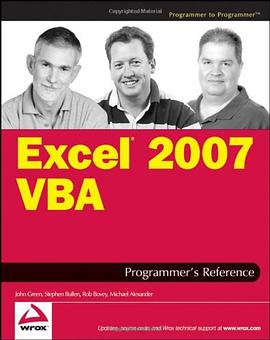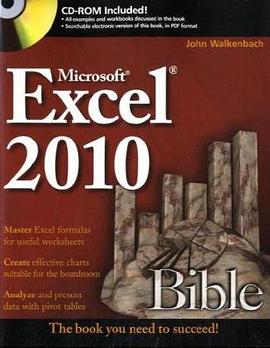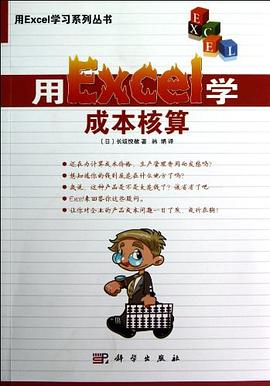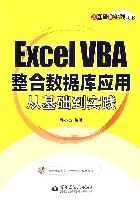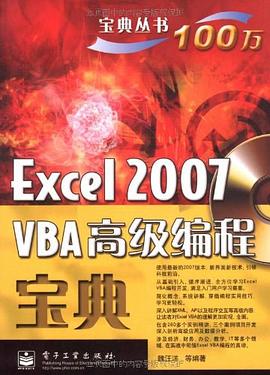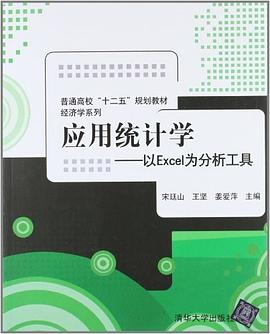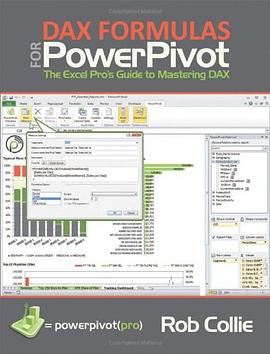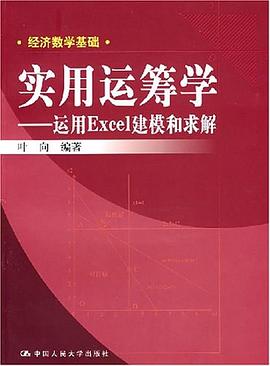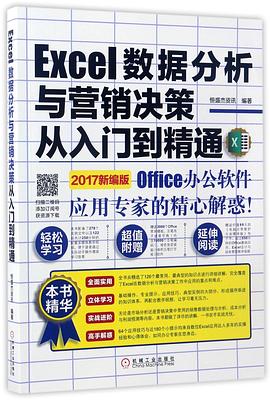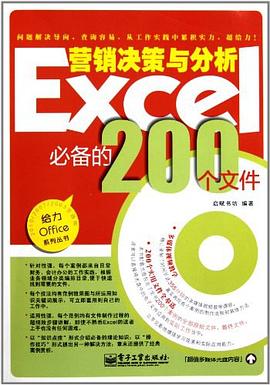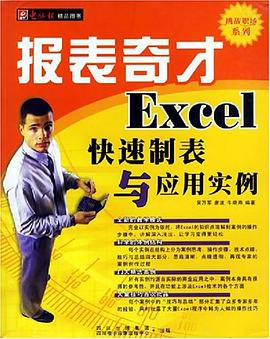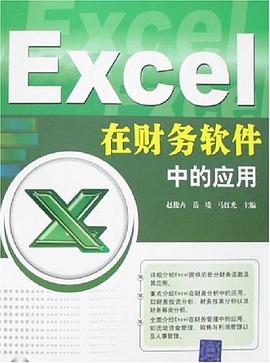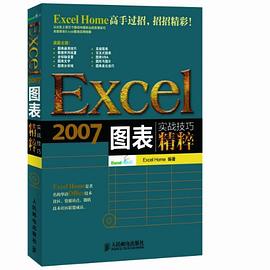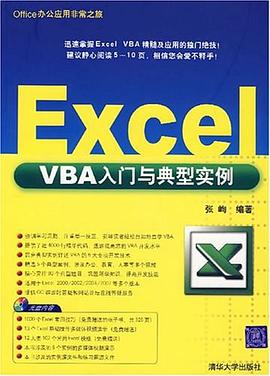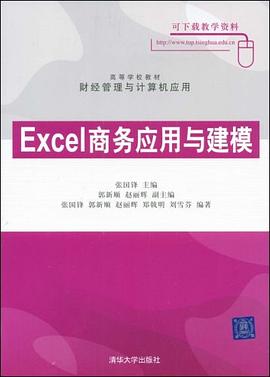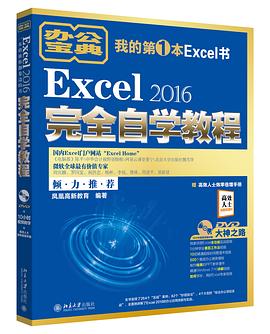

具體描述
熟練使用Excel操作,已成為職場人士必備的職業技能。本書以Excel 2016軟件為平颱,從辦公人員的工作需求齣發,配閤大量典型實例,全麵而係統地講解瞭Excel 2016在文秘、人事、統計、財務、市場營銷等多個領域中的辦公應用,幫助讀者輕鬆高效完成各項辦公事務。
本書以“完全精通 Excel”為齣發點,以“用好 Excel”為目標來安排內容,全書共5篇,分為26章。第1篇為基礎學習篇(第1~6章),主要針對初學者,從零開始,係統並全麵地講解瞭Excel 2016基本操作、電子錶格的創建與編輯、格式設置,以及Excel錶格數據的獲取與共享技能;第2篇為公式和函數篇(第7~16章),介紹瞭Excel 2016的數據計算核心功能,包括如何使用公式計算數據、如何調用函數計算數據,以及常用函數、文本函數、邏輯函數、日期與時間函數、查找與引用函數、財務函數、數學與三角函數等的使用;第3篇為圖錶與圖形篇(第17~19章),介紹瞭Excel 2016統計圖錶的創建、編輯與分析數據方法,迷你圖的使用方法,以及圖形圖片的編輯與使用技能;第4篇為數據分析篇(第20~22章),介紹瞭Excel 2016數據統計與分析管理技能,包括數據的排序、篩選、匯總、條件格式、數據驗證、透視錶與透視圖的使用;第5篇為案例實戰篇(第23~26章),通過4個綜閤應用案例,係統地講解瞭Excel 2016在日常辦公中的實戰應用技能。
著者簡介
鳳凰高新教育
國內知名圖書創作團隊,囊括眾多一綫專傢及MVP(微軟全球最有價值專傢)。其齣版的圖書,受到廣大讀者的喜愛,登上全國各大圖書銷售榜。
圖書目錄
第1章 Excel 2016應用快速入門
1.1Excel簡介
1.2Excel的主要功能
1.2.1數據記錄與整理
1.2.2數據加工與計算
1.2.3數據統計與分析
1.2.4圖形報錶的製作
1.2.5信息傳遞和共享
1.2.6數據處理的自動化功能
1.3Excel的應用領域
1.3.1人事管理
1.3.2行政管理
1.3.3財務管理
1.3.4市場與營銷管理
1.3.5生産管理
1.3.6倉庫管理
1.3.7投資分析
1.4Excel 2016的主要新增功能
★新功能 1.4.1配閤Windows 10的改變
★新功能 1.4.2便利的軟件進入界麵
★新功能 1.4.3主題色彩新增彩色和中灰色
★新功能 1.4.4界麵扁平化新增觸摸模式
★新功能 1.4.5Clippy助手迴歸—【Tell Me】搜索欄
★新功能 1.4.6Excel 2016的【文件】菜單
★新功能 1.4.7簡化文件共享操作
★新功能 1.4.8改進的版本曆史記錄
★新功能 1.4.9軟件更新不再依賴係統Windows 更新
★新功能 1.4.10智能查找功能
★新功能 1.4.11手寫公式
★新功能 1.4.12增加瞭6種圖錶類型
★新功能 1.4.13插入3D地圖
★新功能 1.4.14獲取和轉換功能
★新功能 1.4.15管理數據模型
★新功能 1.4.16改進的數據透視錶功能
★新功能 1.4.17一鍵式預測工作錶功能
★新功能 1.4.18Excel中的數據丟失保護
1.5安裝Office 2016並啓動Excel 2016
1.5.1安裝Office 2016
★新功能 1.5.2啓動Excel 2016
1.6Excel 2016的賬戶配置
★重點 1.6.1實戰:注冊並登錄Microsoft賬戶
★重點 1.6.2實戰:設置賬戶背景
1.7熟悉Excel 2016的工作環境
★新功能 1.7.1標題欄
1.7.2快速訪問工具欄
★新功能 1.7.3功能區
1.7.4編輯欄
1.7.5工作錶編輯區
★新功能 1.7.6工作錶標簽
1.7.7狀態欄
1.7.8視圖欄
1.8如何學習使用Excel 2016
1.8.1積極的心態
1.8.2正確的方法
★新功能 1.8.3實戰:獲取幫助瞭解Excel 2016的相關功能
1.8.4使用網絡查找資源
妙招技法
技巧01 設置錶格內容的顯示比例
技巧02 自定義快速訪問工具欄
技巧03 自定義功能區
技巧04 隱藏窗口中的元素
技巧05 顯示或隱藏功能區
本章小結
第2章 工作簿與工作錶的基本操作
2.1使用工作簿
★新功能 2.1.1新建工作簿
★新功能 2.1.2保存工作簿
★新功能 2.1.3打開工作簿
★新功能 2.1.4關閉工作簿
2.2使用工作錶
2.2.1重命名工作錶
2.2.2改變工作錶標簽的顔色
2.2.3插入工作錶
2.2.4選擇工作錶
2.2.5移動或復製工作錶
2.2.6刪除工作錶
2.2.7顯示與隱藏工作錶
2.3保護數據信息
★重點 2.3.1實戰:保護考勤錶
★重點 2.3.2實戰:保護工資管理係統工作簿
★重點 2.3.3實戰:加密成本費用錶工作簿
2.4工作簿窗口控製
2.4.1切換窗口
★重點 2.4.2實戰:新建窗口查看賬務數據
2.4.3重排窗口
★重點 2.4.4實戰:並排查看新舊兩份檔案數據
★重點 2.4.5實戰:將員工檔案錶拆分到多個窗格中
★重點 2.4.6實戰:凍結員工檔案錶的拆分窗格
妙招技法
技巧01 修復受損的工作簿
技巧02 設置Excel 2016啓動時自動打開指定的工作簿
技巧03 將工作簿保存為模闆文件
技巧04 怎麼設置文檔自動保存的時間間隔
技巧05 設置最近使用的文件列錶
本章小結
第3章 錶格數據的錄入與編輯
3.1認識行、列、單元格和單元格區域
3.1.1什麼是行與列
3.1.2什麼是單元格
3.1.3什麼是單元格區域
3.1.4兩種引用格式
3.2行與列的操作
3.2.1選擇行和列
★重點 3.2.2實戰:在員工檔案錶中插入行和列
★重點 3.2.3實戰:移動員工檔案錶中的行和列
★重點 3.2.4實戰:復製員工檔案錶中的行和列
3.2.5實戰:刪除員工檔案錶中的行和列
3.2.6實戰:調整員工檔案錶中的行高和列寬
3.2.7實戰:顯示與隱藏員工檔案錶中的行和列
3.3單元格和單元格區域的基本操作
3.3.1選擇單元格和單元格區域
3.3.2插入單元格或單元格區域
3.3.3刪除單元格或單元格區域
3.3.4實戰:復製和移動單元格或單元格區域
★重點 3.3.5實戰:閤並實習申請錶中的單元格
3.4數據的輸入
3.4.1製作錶格首先需要設計錶格
3.4.2實戰:在醫療費用統計錶中輸入文本
3.4.3實戰:在醫療費用統計錶中輸入數值
3.4.4實戰:在醫療費用統計錶中輸入日期和時間
3.4.5製作非展示型錶格需要注意的事項
3.5快速填充錶格數據
3.5.1實戰:在醫療費用統計錶的多個單元格中填充相同數據
★重點 3.5.2實戰:在醫療費用統計錶中連續的單元格區域內填充相同的數據
★新功能 3.5.3實戰:在醫療費用統計錶中填充有序的數據
3.5.4實戰:通過下拉列錶填充醫療費用統計錶數據
★重點 3.5.5實戰:將産品介紹錶中的産品型號定義為自定義序列
3.6編輯數據
3.6.1實戰:修改快餐菜單中的數據
★重點 3.6.2實戰:查找和替換快餐菜單中的數據
3.6.3實戰:清除快餐菜單中的數據
妙招技法
技巧01 快速插入特殊符號
技巧02 快速填充所有空白單元格
技巧03 更改日期值的填充方式
技巧04 對單元格區域進行行列轉置
技巧05 使用通配符模糊查找數據
技巧06 將當前列單元格中的數據分配到幾列單元格中
本章小結
第4章 格式化工作錶
4.1Excel顔色的選用
4.1.1色彩基礎知識
4.1.2為錶格配色
4.1.3錶格配色的技巧
4.2設置單元格格式
4.2.1實戰:設置應付賬款分析錶中的文字格式
★重點 4.2.2實戰:設置應付賬款分析錶中的數字格式
★重點 4.2.3實戰:設置應付賬款分析錶中的對齊方式
★重點 4.2.4實戰:為應付賬款分析錶添加邊框和底紋
4.3設置單元格樣式
4.3.1實戰:為申購單套用單元格樣式
★重點 4.3.2實戰:創建及應用單元格樣式
4.3.3實戰:修改與復製單元格樣式
4.3.4實戰:閤並單元格樣式
4.3.5實戰:刪除申請錶中的單元格樣式
4.4設置錶格樣式
4.4.1實戰:為檔案錶套用錶格樣式
★新功能 4.4.2實戰:為檔案錶設計錶格樣式
★重點 4.4.3實戰:創建及應用錶格樣式
4.4.4實戰:修改與刪除登記錶中的錶格樣式
4.5使用主題設計工作錶
4.5.1主題三要素的運作機製
★新功能 4.5.2實戰:為銷售錶應用主題
4.5.3主題的自定義和共享
妙招技法
技巧01 輸入指數上標和下標
技巧02 通過設置單元格格式輸入分數
技巧03 如何快速復製單元格格式
技巧04 查找/替換單元格格式
技巧05 為工作錶設置背景
技巧06 在特定區域中顯示背景圖
本章小結
第5章 查閱與打印報錶
5.1插入與編輯批注
★重點 5.1.1實戰:在檔案錶中添加批注
5.1.2實戰:查看檔案錶中的批注
5.1.3實戰:編輯檔案錶中的批注內容
5.1.4實戰:顯示或隱藏批注
5.1.5實戰:移動批注或調整批注的大小
★重點 5.1.6實戰:設置批注的格式
★重點 5.1.7更改批注的默認名稱
5.1.8實戰:復製檔案錶中的批注
5.1.9實戰:刪除檔案錶中的批注
5.2拼寫和語法檢查
★重點 5.2.1實戰:對選課手冊錶進行拼寫和語法檢查
5.2.2查找字詞
5.2.3自動更正拼寫
5.2.4添加單詞
5.3設置打印內容和區域
★重點 5.3.1實戰:為招聘職位錶設置打印區域
★重點 5.3.2實戰:打印科技計劃項目錶的標題
5.3.3分頁預覽科技計劃項目錶的打印效果
★重點 5.3.4實戰:分頁符設置
★重點 5.3.5實戰:選定打印內容
5.4調整頁麵設置
5.4.1實戰:為招聘職位錶設置頁麵紙張
5.4.2實戰:為招聘職位錶設置頁邊距
★重點 5.4.3實戰:為招聘職位錶添加頁眉和頁腳
5.4.4實戰:為圖書配備目錄錶自定義頁眉和頁腳
5.4.5刪除頁眉和頁腳
5.5打印設置
5.5.1在【打印】命令中設置打印參數
5.5.2在【頁麵設置】對話框中設置打印參數
5.5.3中止打印任務
妙招技法
技巧01 復製工作錶的頁麵設置
技巧02 打印背景圖
技巧03 隻打印工作錶中的圖錶
技巧04 不打印工作錶中的零值
技巧05 在同一頁上打印不連續的區域
本章小結
第6章 數據的獲取與共享
6.1導入數據
6.1.1軟件之間的關聯性與協作
★重點 6.1.2實戰:從Access獲取産品訂單數據
6.1.3實戰:將公司網站數據導入工作錶
6.1.4實戰:從文本中獲取聯係方式數據
6.1.5實戰:使用現有連接獲取銷售數據
6.2使用超鏈接
★重點 6.2.1實戰:在成績錶中插入超鏈接
6.2.2實戰:編輯成績錶中的超鏈接
6.2.3刪除超鏈接
6.3數據共享
★新功能 6.3.1實戰:創建共享工作簿
6.3.2修訂共享工作簿
6.3.3實戰:突齣顯示通訊錄中的修訂
6.3.4實戰:接受或拒絕通訊錄中的修訂
6.3.5取消共享工作簿
妙招技法
技巧01 完善共享文檔的屬性信息
技巧02 檢查Excel 2016文檔
技巧03 更新Excel中導入的外部數據
技巧04 設置在打開工作簿時就連接到Excel中的外部數據
技巧05 將Excel文檔保存為PDF文件
技巧06 將Excel文檔發布為網頁
本章小結
第2篇 公式和函數篇
第7章 公式的基礎應用
7.1公式簡介
7.1.1認識公式
★重點 7.1.2認識公式中的運算符
★重點 7.1.3熟悉公式中運算優先級
7.2公式的輸入和編輯
★重點 7.2.1實戰:在摺扣單中輸入公式
7.2.2實戰:修改摺扣單中的公式
7.2.3實戰:復製摺扣單中的公式
7.2.4刪除公式
7.3使用單元格引用
7.3.1單元格的引用方法
★重點 7.3.2相對引用、絕對引用和混閤引用
7.3.3快速切換4種不同的單元格引用類型
7.4瞭解公式中的錯誤值
7.4.1【#####】錯誤及解決方法
7.4.2【#DIV/0!】錯誤及解決方法
7.4.3【#N/A】錯誤及解決方法
7.4.4【#NAME?】錯誤及解決方法
7.4.5【#NULL!】錯誤及解決方法
7.4.6【#NUM!】錯誤及解決方法
7.4.7【#REF!】錯誤及解決方法
7.4.8【#VALUE!】錯誤及解決方法
妙招技法
技巧01 使用除【=】開頭外的其他符號輸入公式
技巧02 在公式中輸入空格或空行
技巧03 手動讓公式進行計算
技巧04 設置不計算數據錶
技巧05 通過狀態欄進行常規計算
本章小結
第8章 公式計算的高級應用
8.1鏈接公式簡介
8.1.1認識鏈接公式的結構
★重點 8.1.2實戰:為成績統計錶創建鏈接到其他工作錶中的公式
★重點 8.1.3實戰:為成績統計錶創建鏈接到其他工作簿中的公式
8.1.4更新鏈接
8.1.5實戰:修改成績統計錶中的鏈接源
8.1.6取消外部鏈接公式
8.1.7檢查鏈接狀態
8.2數組簡介
★重點 8.2.1Excel中數組的相關定義
8.2.2Excel 2016中數組的存在形式
8.3使用數組公式
8.3.1認識數組公式
8.3.2輸入數組公式
8.3.3使用數組公式的規則
★重點 8.3.4數組公式的計算方式
8.3.5明辨多重計算與數組公式的區彆
★重點 8.3.6數組的擴充功能
8.3.7編輯數組公式
8.4名稱的使用
8.4.1定義名稱的作用
8.4.2名稱的命名規則
8.4.3名稱的適用範圍
★重點 8.4.4實戰:在現金日記賬記錄錶中定義單元格名稱
★重點 8.4.5實戰:在銷售提成錶中將公式定義為名稱
8.4.6管理定義的名稱
8.5審核公式
8.5.1實戰:顯示水費收取錶中應用的公式
★重點 8.5.2實戰:查看工資錶中公式的求值過程
8.5.3公式錯誤檢查
★重點 8.5.4實戰:追蹤銷售錶中的單元格引用情況
8.5.5實戰:使用【監視窗口】來監視銷售總金額的變化
妙招技法
技巧01 如何同時對多個單元格執行相同計算
技巧02 快速指定單元格以列標題為名稱
技巧03 通過粘貼名稱快速完成公式的輸入
技巧04 取消名稱的自動引用
技巧05 使用快捷鍵查看公式的部分計算結果
技巧06 隱藏編輯欄中的公式
本章小結
第9章 函數的基礎應用
9.1函數簡介
9.1.1使用函數有哪些優勢
9.1.2函數的結構
9.1.3函數的分類
9.2輸入函數
★重點 9.2.1使用【函數庫】組中的功能按鈕插入函數
★重點 9.2.2使用插入函數嚮導輸入函數
9.2.3手動輸入函數
9.3常用函數的使用
9.3.1使用SUM函數求和
★重點 9.3.2實戰:使用AVERAGE函數求取一組數字的平均值
★重點 9.3.3實戰:使用COUNT函數統計參數中包含數字的個數
★重點 9.3.4實戰:使用MAX函數返迴一組數字中的最大值
★重點 9.3.5實戰:使用MIN函數返迴一組數字中的最小值
★重點 9.3.6實戰:使用IF函數根據指定的條件返迴不同的結果
★重點 9.3.7實戰:使用SUMIF函數按給定條件對指定單元格求和
★重點 9.3.8實戰:使用VLOOKUP函數在區域或數組的列中查找數據
9.4實現復雜數據的計算
★重點 9.4.1實戰:讓公式與函數實現混閤運算
★重點 9.4.2實戰:嵌套函數
9.4.3實戰:自定義函數
9.5函數須知
9.5.1使用函數提示工具
9.5.2使用快捷鍵在單元格中顯示函數完整語法
9.5.3使用與規避函數的易失性
9.5.4突破函數的7層嵌套限製
9.5.5突破30個函數參數的限製
妙招技法
技巧01 將錶達式作為參數使用
技巧02 使用數組型函數參數
技巧03 將整行或整列作為函數參數
技巧04 使用名稱作為函數參數
技巧05 簡寫函數的邏輯值參數
技巧06 省略函數參數
技巧07 簡寫函數中的空文本
本章小結
第10章 文本函數應用技巧
10.1字符串編輯技巧
10.1.1使用CONCATENATE函數將多個字符串閤並到一處
★重點 10.1.2實戰:使用EXACT函數比較兩個字符串是否相同
★重點 10.1.3實戰:使用LEN函數計算文本中的字符個數
10.1.4使用LENB函數計算文本中代錶字符的字節數
10.1.5實戰:使用REPT函數按給定次數重復文本
10.1.6實戰:使用FIXED函數將數字按指定的小數位數取整
10.2返迴文本內容技巧
★重點 10.2.1實戰:使用LEFT函數從文本左側起提取指定個數的字符
10.2.2使用LEFTB函數從文本左側起提取指定字節數字符
★重點 10.2.3實戰:使用MID函數從文本指定位置起提取指定個數的字符
10.2.4使用MIDB函數從文本指定位置起提取指定字節數的字符
★重點 10.2.5實戰:使用RIGHT函數從文本右側起提取指定個數的字符
10.2.6使用RIGHTB函數從文本右側起提取指定字節數字符
10.3轉換文本格式技巧
10.3.1實戰:使用ASC函數將全角字符轉換為半角字符
10.3.2使用WIDECHAR函數將半角字符轉換為全角字符
★重點 10.3.3使用CODE函數將文本字符串中第一個字符轉換為數字代碼
10.3.4使用CHAR函數將數字代碼轉換為對應的字符
10.3.5實戰:使用RMB函數將數字轉換為帶人民幣符號¥的文本
10.3.6使用DOLLAR函數將數字轉換為帶美元符號$的文本
★重點 10.3.7使用TEXT函數將數字轉換為文本
10.3.8使用BAHTTEXT函數將數字轉換為泰語文本
10.3.9實戰:使用T函數將參數轉換為文本
★重點 10.3.10實戰:使用LOWER函數將文本轉換為小寫
10.3.11使用UPPER函數將文本轉換為大寫
★重點 10.3.12實戰:使用PROPER函數將文本中每個單詞的首字母轉換為大寫
10.3.13使用VALUE函數將文本格式的數字轉換為普通數字
10.4查找與替換文本技巧
★重點 10.4.1實戰:使用FIND函數以字符為單位並區分大小寫查找指定字符的位置
10.4.2 實戰:使用FINDB函數以字節為單位並區分大小寫查找指定字符的位置
★重點 10.4.3實戰:使用SEARCH函數以字符為單位查找指定字符的位置
10.4.4使用SEARCHB函數以字符為單位查找指定字符的位置
10.4.5實戰:使用REPLACE函數以字符為單位根據指定位置進行替換
10.4.6使用REPLACEB函數以字節為單位根據指定位置進行替換
10.4.7使用SUBSTITUTE函數以指定文本進行替換
10.5刪除文本中的字符技巧
10.5.1使用CLEAN函數刪除無法打印的字符
10.5.2使用TRIM函數刪除多餘的空格
本章小結
第11章 邏輯函數應用技巧
11.1邏輯值函數應用技巧
11.1.1實戰:使用TRUE函數返迴邏輯值TRUE
11.1.2實戰:使用FALSE函數返迴邏輯值FALSE
11.2交集、並集和求反函數應用技巧
★重點 11.2.1實戰:使用AND函數判斷指定的多個條件是否同時成立
★重點 11.2.2實戰:使用OR函數判斷指定的任一條件為真,即返迴真
11.2.3實戰:使用NOT函數對邏輯值求反
11.3使用IFERROR函數對錯誤結果進行處理
本章小結
第12章 日期和時間函數應用技巧
12.1返迴當前日期、時間技巧
★重點 12.1.1實戰:使用TODAY函數返迴當前日期
★重點 12.1.2使用NOW函數返迴當前的日期和時間
12.2返迴特定日期、時間技巧
12.2.1使用DATE函數返迴特定日期的年、月、日
★重點 12.2.2實戰:使用TIME函數返迴某一特定時間的小數值
12.3返迴日期和時間的某個部分技巧
★重點 12.3.1實戰:使用YEAR函數返迴某日期對應的年份
★重點 12.3.2實戰:使用MONTH函數返迴某日期對應的月份
12.3.3使用DAY函數返迴某日期對應當月的天數
12.3.4使用WEEKDAY函數返迴當前日期是星期幾
12.3.5使用HOUR函數返迴小時數
12.3.6使用MINUTE函數返迴分鍾數
12.3.7使用SECOND函數返迴秒數
12.4文本與日期、時間格式間的轉換技巧
12.4.1使用DATEVALUE函數將文本格式的日期轉換為序列號
12.4.2使用TIMEVALUE函數將文本格式的時間轉換為序列號
12.5其他日期函數應用技巧
★重點 12.5.1實戰:使用DAYS360函數以360天為準計算兩個日期間天數
12.5.2使用EDATE函數計算從指定日期嚮前或嚮後幾個月的日期
12.5.3使用EOMONTH函數計算從指定日期嚮前或嚮後幾個月後的那個月最後一天的日期
★重點 12.5.4實戰:使用NETWORKDAYS函數計算日期間所有工作日數
12.5.5使用WEEKNUM函數返迴日期在一年中是第幾周
★重點 12.5.6實戰:使用WORKDAY函數計算指定日期嚮前或嚮後數個工作日後的日期
★重點 12.5.7實戰:使用YEARFRAC函數計算從開始日期到結束日期所經曆的天數占全年天數的百分比
本章小結
第13章 查找與引用函數應用技巧
13.1查找錶中數據技巧
★重點 13.1.1實戰:使用CHOOSE函數根據序號從列錶中選擇對應的內容
★重點 13.1.2實戰:使用HLOOKUP函數在區域或數組的行中查找數據
★重點 13.1.3實戰:使用LOOKUP函數以嚮量形式在單行單列中查找
13.1.4使用LOOKUP函數以數組形式在單行單列中查找
★重點 13.1.5使用INDEX函數以數組形式返迴指定位置中的內容
13.1.6使用INDEX函數以引用形式返迴指定位置中的內容
13.2引用錶中數據技巧
13.2.1實戰:使用MATCH函數返迴指定內容所在的位置
13.2.2使用ADDRESS函數返迴與指定行號和列號對應的單元格地址
13.2.3使用COLUMN函數返迴單元格或單元格區域首列的列號
★重點 13.2.4使用ROW函數返迴單元格或單元格區域首行的行號
★重點 13.2.5使用OFFSET函數根據給定的偏移量返迴新的引用區域
13.2.6實戰:使用TRANSPOSE函數轉置數據區域的行列位置
★重點 13.2.7實戰:使用INDIRECT函數返迴由文本值指定的引用
13.3顯示相關數量技巧
13.3.1使用AREAS函數返迴引用中包含的區域數量
13.3.2使用COLUMNS函數返迴數據區域包含的列數
★重點 13.3.3使用ROWS函數返迴數據區域包含的行數
本章小結
第14章 財務函數應用技巧
14.1基本財務函數應用技巧
★重點 14.1.1實戰:使用FV函數計算一筆投資的期值
★重點 14.1.2實戰:使用PV函數計算投資的現值
★重點 14.1.3實戰:使用RATE函數計算年金的各期利率
★重點 14.1.4實戰:使用NPER函數計算還款次數
14.2計算本金和利息的技巧
★重點 14.2.1實戰:使用PMT函數計算貸款的每期付款額
★重點 14.2.2實戰:使用IPMT函數計算貸款在給定期間內支付的利息
★重點 14.2.3實戰:使用PPMT函數計算貸款在給定期間內償還的本金
14.2.4實戰:使用ISPMT函數計算特定投資期內支付的利息
14.2.5實戰:使用CUMIPMT函數計算兩個付款期之間纍積支付的利息
14.2.6實戰:使用CUMPRINC函數計算兩個付款期之間纍積支付的本金
14.2.7使用EFFECT函數將名義年利率轉換為實際年利率
14.2.8使用NOMINAL函數將實際年利率轉換為名義年利率
14.3計算投資預算的技巧
★重點 14.3.1實戰:通過FVSCHEDULE函數使用一係列復利率計算初始本金的未來值
14.3.2實戰:基於一係列定期的現金流和貼現率,使用NPV函數計算投資的淨現值
14.3.3實戰:使用XNPV函數計算一組未必定期發生的現金流的淨現值
14.4計算收益率的技巧
★重點 14.4.1實戰:使用IRR函數計算一係列現金流的內部收益率
14.4.2實戰:使用MIRR函數計算正負現金流在不同利率下支付的內部收益率
14.4.3實戰:使用XIRR函數計算一組未必定期發生的現金流的內部收益率
14.5計算摺舊值的技巧
★重點 14.5.1實戰:根據資産的耐用年限,使用AMORDEGRC函數計算每個結算期間的摺舊值
14.5.2使用AMORLINC函數計算每個結算期間的摺舊值
★重點 14.5.3實戰:使用固定餘額遞減法,使用DB函數計算一筆資産在給定期間內的摺舊值
14.5.4實戰:使用雙倍餘額遞減法或其他指定方法,使用DDB函數計算一筆資産在給定期間內的摺舊值
14.5.5實戰:使用餘額遞減法,使用VDB函數計算一筆資産在給定期間或部分期間內的摺舊值
★重點 14.5.6實戰:使用SLN函數計算某項資産在一個期間內的綫性摺舊值
14.5.7實戰:使用SYD函數計算某項資産按年限總和摺舊法計算的指定期間的摺舊值
14.6轉換美元價格格式的技巧
14.6.1使用DOLLARDE函數將以分數錶示的美元價格轉換為以小數錶示的美元價格
14.6.2使用DOLLARFR函數將以小數錶示的美元價格轉換為以分數錶示的美元價格
本章小結
第15章 數學和三角函數應用技巧
15.1常規數學計算
★重點 15.1.1使用ABS函數計算數字的絕對值
★重點 15.1.2實戰:使用SIGN函數獲取數值的符號
15.1.3使用PRODUCT函數計算乘積
15.1.4使用PI函數返迴pi值
15.1.5實戰:使用SQRT函數計算正平方根
15.1.6使用SQRTPI函數計算pi乘積的平方根
★重點 15.1.7實戰:使用MOD函數計算兩數相除的餘數
★重點 15.1.8實戰:使用QUOTIENT函數返迴商的整數部分
15.1.9使用GCD函數計算最大公約數
15.1.10使用LCM函數計算最小公倍數
15.1.11實戰:使用SUMPRODUCT函數計算數組元素的乘積之和
15.1.12實戰:使用SUMSQ函數計算參數的平方和
15.2捨入與取整計算
★重點 15.2.1使用TRUNC函數返迴數值的整數部分
15.2.2使用INT函數返迴永遠小於原數值的最接近的整數
15.2.3實戰:使用CEILING函數按條件嚮上捨入
15.2.4使用EVEN函數沿絕對值增大的方嚮捨入到最接近的偶數
15.2.5實戰:使用FLOOR函數按條件嚮下捨入
★重點 15.2.6使用ROUND函數按指定位數對數值進行四捨五入
15.2.7使用ODD函數沿絕對值增大的方嚮捨入到最接近的奇數
15.3指數與對數計算
★重點 15.3.1使用POWER函數計算數字的乘冪
15.3.2使用EXP函數計算e的n次方
15.3.3使用LN函數計算自然對數
15.3.4使用LOG函數計算以指定數字為底數的對數
15.4三角函數計算
★重點 15.4.1使用DEGREES函數將弧度轉換為角度
★重點 15.4.2使用RADIANS函數將角度轉換為弧度
★重點 15.4.3使用SIN函數計算給定角度的正弦值
15.4.4使用ASIN函數計算數字的反正弦值
15.4.5使用COS函數計算給定角度的餘弦值
15.4.6使用ACOS函數計算反餘弦值
本章小結
第16章 其他函數應用技巧
16.1統計函數
★重點 16.1.1實戰:使用COUNTA函數計算參數中包含非空值的個數
★重點 16.1.2實戰:使用COUNTBLANK函數計算區域中空白單元格的個數
★重點 16.1.3實戰:使用COUNTIF函數計算滿足給定條件的單元格的個數
16.1.4實戰:使用COUNTIFS函數計算滿足多個給定條件的單元格的個數
16.1.5實戰:使用SUMIFS函數計算多重條件的和
★重點 16.1.6實戰:使用AVERAGEA函數計算參數中非空值的平均值
★重點 16.1.7實戰:使用AVERAGEIF函數計算滿足給定條件的單元格的平均值
16.1.8使用AVEDEV函數計算一組數據與其平均值的絕對偏差的平均值
16.1.9使用MAXA函數返迴一組非空值中的最大值
16.1.10用MINA函數返迴一組非空值中的最小值
★新功能 16.1.11實戰:使用RANK.EQ函數返迴一個數字在一組數字中的排位
★新功能 16.1.12實戰:使用RANK.AVG函數返迴一個數字在一組數字中的排位
16.2工程函數
★重點 16.2.1實戰:使用DELTA函數測試兩個值是否相等
★重點 16.2.2實戰:使用GESTEP函數測試某值是否大於閾值
16.2.3使用BIN2OCT函數將二進製數轉換為八進製數
16.2.4使用BIN2DEC函數將二進製數轉換為十進製數
16.2.5使用BIN2HEX函數將二進製數轉換為十六進製數
16.2.6使用DEC2BIN函數將十進製數轉換為二進製數
16.2.7使用DEC2OCT函數將十進製數轉換為八進製數
16.2.8使用DEC2HEX函數將十進製數轉換為十六進製數
16.2.9使用COMPLEX函數將實係數和虛係數轉換為復數
16.2.10使用IMREAL函數返迴復數的實係數
16.2.11使用IMAGINARY函數返迴復數的虛係數
16.2.12使用IMCONJUGATE函數返迴復數的共軛復數
★重點 16.2.13使用ERF函數返迴誤差函數
16.2.14使用ERFC函數返迴補餘誤差函數
16.3信息函數
16.3.1使用CELL函數返迴引用單元格信息
16.3.2使用ERROR.TYPE函數返迴對應錯誤類型數值
16.3.3使用INFO函數返迴與當前操作環境有關的信息
16.3.4使用N函數返迴轉換為數字後的值
16.3.5使用TYPE函數返迴錶示值的數據類型的數字
16.3.6實戰:使用IS類函數檢驗指定值
本章小結
第3篇 圖錶與圖形篇
第17章 圖錶的應用
17.1圖錶簡介
17.1.1圖錶的特點及使用分析
17.1.2圖錶的構成元素
★新功能 17.1.3Excel 2016圖錶類型
17.2創建圖錶
★新功能 17.2.1實戰:使用推薦功能為銷售數據創建圖錶
★重點 17.2.2實戰:使用功能區為成績數據創建普通圖錶
★新功能 17.2.3實戰:通過對話框為銷售匯總數據創建組閤圖錶
17.3編輯圖錶
17.3.1實戰:調整成績統計錶中圖錶的大小
★重點 17.3.2實戰:移動成績統計錶中的圖錶位置
★重點 17.3.3實戰:更改成績統計錶中圖錶的數據源
★重點 17.3.4實戰:更改銷售匯總錶中的圖錶類型
★新功能 17.3.5實戰:設置銷售匯總錶中的圖錶樣式
★新功能 17.3.6實戰:快速為銷售匯總錶中的圖錶布局
17.4修改圖錶布局
★新功能 17.4.1實戰:設置銷售匯總圖錶的標題
★新功能 17.4.2實戰:設置銷售統計圖錶的坐標軸
★新功能 17.4.3實戰:設置市場占有率圖錶的坐標軸標題
★新功能 17.4.4實戰:設置銷售圖錶的數據標簽
★新功能 17.4.5實戰:設置銷售統計圖錶的圖例
★新功能 17.4.6實戰:設置成績統計圖錶的網格綫
17.4.7實戰:顯示成績統計圖錶的數據錶
★新功能 17.4.8實戰:為銷售匯總圖錶添加趨勢綫
17.4.9實戰:為銷售匯總圖錶添加誤差綫
17.4.10實戰:為成績統計圖錶添加係列綫
17.5設置圖錶格式
17.5.1實戰:更改圖錶區的形狀樣式
17.5.2實戰:更改數據係列的形狀填充
17.5.3實戰:更改圖例的形狀輪廓
★新功能 17.5.4實戰:更改趨勢綫的形狀效果
17.5.5實戰:為坐標軸文字和數據進行修飾
妙招技法
技巧01 隱藏靠近零值的數據標簽
技巧02 在圖錶中處理負值
技巧03 在圖錶中插入圖片
技巧04 為縱坐標數值添加單位
技巧05 使用【預測工作錶】功能預測數據
本章小結
第18章 迷你圖的使用
18.1迷你圖簡介
18.1.1迷你圖的特點
18.1.2什麼情況下使用迷你圖
18.2創建迷你圖
18.2.1實戰:為銷售錶創建一個迷你圖
★重點 18.2.2實戰:為銷售錶創建一組迷你圖
18.3改變迷你圖類型
18.3.1實戰:改變銷售錶中一組迷你圖的類型
★重點 18.3.2實戰:改變銷售錶中單個迷你圖的類型
18.4突齣顯示數據點
18.4.1實戰:為銷售迷你圖標記數據點
18.4.2實戰:突齣顯示銷量的高點和低點
18.5迷你圖樣式和顔色設置
18.5.1實戰:為銷售迷你圖設置樣式
18.5.2實戰:為銷售迷你圖設置顔色
18.5.3實戰:設置銷量迷你圖的標記顔色
妙招技法
技巧01 設置迷你圖縱坐標
技巧02 顯示橫坐標軸
技巧03 使用日期坐標軸
技巧04 處理空單元格
技巧05 清除迷你圖
本章小結
第19章 使用圖形和圖片增強工作錶效果
19.1插入圖片
★新功能 19.1.1實戰:在個人簡曆錶中插入本地圖片
★新功能 19.1.2實戰:在銷售錶中插入聯機圖片
★重點 19.1.3實戰:在房地産銷售管理錶中插入屏幕截圖
19.1.4實戰:在個人簡曆錶中調整圖片的大小和位置
★重點 19.1.5實戰:調整銷售錶中圖片的色彩
★新功能 19.1.6實戰:為銷售錶中的圖片設置藝術效果
★新功能 19.1.7實戰:摳齣銷售錶圖片中的重要部分
★新功能 19.1.8實戰:裁剪産品圖片的多餘部分
19.1.9實戰:在房地産銷售管理錶中設置圖片樣式
19.1.10實戰:調整房地産銷售管理錶中圖片的層次
19.1.11實戰:調整房地産銷售管理錶中的圖片方嚮
19.1.12壓縮圖片
19.1.13更改圖片
19.1.14重設圖片
19.2繪製圖形
19.2.1實戰:在加班記錄錶中使用形狀工具繪製簡單圖形
19.2.2調整加班記錄錶中的形狀
19.2.3實戰:更換加班記錄錶中的自選圖形
★新功能 19.2.4實戰:編輯頂點創建任意形狀
★重點 19.2.5實戰:為加班記錄錶中的圖形加入文本
★重點 19.2.6實戰:對齊和分布流程錶中的對象
19.2.7實戰:組閤流程錶中的多個對象
★新功能 19.2.8實戰:設置流程錶中形狀的格式
19.3插入自由文本
19.3.1實戰:在銷售報錶中插入文本框
19.3.2實戰:在銷售報錶中插入藝術字
19.3.3實戰:設置報錶中的自由文本樣式
19.4插入SmartArt圖形
★新功能 19.4.1SmartArt圖形簡介
19.4.2實戰:製作遊戲開發流程圖
19.4.3實戰:為遊戲開發流程圖輸入並編輯文本
★重點 19.4.4實戰:在公司組織結構圖中調整圖形
19.4.5實戰:更改遊戲開發流程圖的布局
19.4.6實戰:設置遊戲開發流程圖的SmartArt樣式
19.4.7實戰:設置遊戲開發流程圖的SmartArt圖形格式
19.4.8實戰:重置遊戲開發流程圖的SmartArt圖形
19.5插入公式
19.5.1在錶格中使用預置公式
★重點 19.5.2在錶格中輸入自定義公式
★新功能 19.5.3在錶格中手寫輸入公式
妙招技法
技巧01 設置圖片背景為透明色
技巧02 為圖片重新填充背景
技巧03 在單元格中固定圖片大小及位置
技巧04 為工作簿中的所有圖片設置默認圖片分辨率
技巧05 設置藝術字方嚮
本章小結
第4篇 數據分析篇
第20章 數據的簡單分析
20.1數據排序
20.1.1瞭解數據的排序規則
20.1.2實戰:對員工業績數據進行簡單排序
★重點 20.1.3實戰:讓員工業績數據根據多個條件進行排序
★重點 20.1.4實戰:對員工業績數據進行自定義排序
20.2篩選數據
20.2.1實戰:對員工業績數據進行簡單篩選
20.2.2實戰:篩選齣符閤多個條件的員工業績數據
★重點 20.2.3實戰:自定義篩選員工業績數據
★重點 20.2.4實戰:對員工業績數據進行高級篩選
20.3數據的分類匯總
20.3.1分類匯總簡介
20.3.2實戰:在銷售錶中創建簡單分類匯總
★重點 20.3.3實戰:在銷售錶中創建多重分類匯總
★重點 20.3.4實戰:分級顯示銷售錶中的分類匯總數據
20.3.5實戰:清除銷售錶中的分類匯總
妙招技法
技巧01 按筆畫排序
技巧02 按字符數量排序
技巧03 組閤顯示數據
技巧04 讓數據分組後返迴至分組前的初始效果
技巧05 閤並工作錶中的數據
本章小結
第21章 條件格式與數據驗證
21.1使用條件格式
21.1.1條件格式綜述
★重點 21.1.2實戰:突齣顯示超過某個值的銷售額數據
★重點 21.1.3實戰:對排名前三的纍計銷售額設置單元格格式
21.1.4實戰:使用數據條顯示二分區的各季度銷售額
21.1.5實戰:使用色階顯示成績較好的銷售人員各季度的銷售額數據
★新功能 21.1.6實戰:使用圖標集顯示銷售數據穩定者的各季度銷售額
★重點 21.1.7實戰:管理業績錶中的條件格式
21.2設置數據有效性
★新功能 21.2.1實戰:為考核錶和申請錶設置數據有效性的條件
★新功能 21.2.2實戰:為申請錶設置數據輸入提示信息
★新功能 21.2.3實戰:為申請錶設置齣錯警告信息
21.2.4實戰:圈釋服務登記錶中無效的數據
21.2.5清除圈釋數據
妙招技法
技巧01 自定義條件格式添加奇數行的底紋
技巧02 調整條件格式的優先級
技巧03 應用【如果為真則停止】規則
技巧04 快速刪除重復項
技巧05 復製數據有效性屬性
本章小結
第22章 數據透視錶與透視圖
22.1數據透視錶介紹
22.1.1認識數據透視錶
22.1.2數據透視錶的組成
22.1.3數據透視錶的作用
22.2創建數據透視錶
★新功能 22.2.1實戰:使用推薦功能創建銷售數據透視錶
★重點 22.2.2實戰:手動創建庫存數據透視錶
22.3編輯數據透視錶
22.3.1實戰:改變庫存數據透視錶的透視方式
★重點 22.3.2實戰:設置庫存數據透視錶中的值字段
★重點 22.3.3實戰:篩選庫存數據透視錶中的字段
★新功能 22.3.4實戰:對庫存數據進行排序
22.3.5實戰:設置庫存數據透視錶布局樣式
22.3.6實戰:設置庫存數據透視錶樣式
22.4瞭解並創建數據透視圖
22.4.1數據透視圖與數據透視錶、普通圖錶的區彆
22.4.2實戰:基於銷售錶數據創建數據透視圖
22.4.3實戰:根據已有的銷售數據透視錶創建數據透視圖
22.5編輯數據透視圖
22.5.1移動數據透視圖的位置
★新功能 22.5.2實戰:更改數據透視圖的圖錶類型
★新功能 22.5.3實戰:編輯數據透視圖的布局樣式
★新功能 22.5.4實戰:通過數據透視圖分析數據
★新功能 22.5.5實戰:美化數據透視圖
妙招技法
技巧01 更改數據透視錶的數據源
技巧02 手動刷新數據透視錶的數據
技巧03 設置數據透視錶選項
技巧04 顯示或隱藏數據錶中的明細數據
技巧05 隱藏數據透視圖中的按鈕
技巧06 刪除數據透視錶
本章小結
第5篇 案例實戰篇
第23章 製作企業員工考勤記錄、統計錶
23.1創建考勤記錄錶模闆
23.1.1創建錶格框架
23.1.2創建可選擇年、月並動態顯示數據的考勤錶
23.1.3美化考勤錶
23.1.4設置規範的考勤數據
23.2編製考勤記錄錶並完善模闆
23.2.1按實際情況記錄考勤數據
23.2.2製作考勤數據統計區域
23.2.3輸入公式統計具體考勤項目
本章小結
第24章 製作企業員工檔案管理、分析、查詢錶
24.1創建員工檔案記錄錶
24.1.1規劃錶格框架
24.1.2設置數據有效性
24.1.3使用公式返迴相關信息
24.1.4設置錶格樣式
24.2分析企業的人員結構
24.2.1製作人員結構分析錶
24.2.2分析各部門員工情況
24.2.3分析員工性彆占比
24.2.4分析員工年齡層次
24.2.5分析員工學曆層次
24.3實現任意員工檔案數據的查詢
24.3.1建立員工檔案查詢錶框架
24.3.2實現快速查詢
24.4保護工作錶
24.4.1保護員工檔案不被修改
24.4.2設置檔案查詢錶中可以編輯的單元格
本章小結
第25章 製作企業産品銷售數據統計、分析錶
25.1製作産品銷售數據統計報錶
25.1.1建立企業産品價目錶
25.1.2創建銷售記錄錶並設置錶格格式
25.1.3輸入産品編碼自動返迴産品信息
25.2統計各類産品的銷售數據
25.2.1使用函數返迴各類産品的銷售數據統計結果
25.2.2使用圖錶直觀顯示各品牌産品的銷售金額
25.3分析各銷售人員業績
25.3.1統計各銷售人員的銷售量和銷售額
25.3.2計算員工的業績奬金
25.3.3使用圖錶直觀顯示員工的業績奬金占比
本章小結
第26章 製作企業員工工資統計、查詢錶
26.1創建與工資核算相關的各錶格並統計數據
26.1.1創建員工基本工資管理錶
26.1.2創建奬懲管理錶
26.1.3創建考勤統計錶
26.1.4創建加班統計錶
26.2編製工資核算錶
26.2.1創建工資統計錶
26.2.2應用公式計算工資錶中應發金額
26.2.3應用公式計算工資錶中應扣金額
26.2.4完善工資統計錶的製作
26.3按部門匯總工資數據
26.3.1建立匯總錶框架
26.3.2匯總各部門工資情況
26.4實現任意員工工資數據的查詢
26.4.1建立員工工資查詢錶框架
26.4.2實現快速查詢
26.5打印錶格數據
26.5.1打印工資錶
26.5.2生成員工工資條
26.5.3打印工資條
本章小結
附錄A Excel 2016實戰案例索引錶
附錄B Excel 2016功能及命令應用索引錶
· · · · · · (收起)
讀後感
評分
評分
評分
評分
用戶評價
書裏的信息特彆全,Excel方方麵麵都講到瞭,大贊~
评分書裏的信息特彆全,Excel方方麵麵都講到瞭,大贊~
评分書裏的信息特彆全,Excel方方麵麵都講到瞭,大贊~
评分書裏的信息特彆全,Excel方方麵麵都講到瞭,大贊~
评分書裏的信息特彆全,Excel方方麵麵都講到瞭,大贊~
相關圖書
本站所有內容均為互聯網搜索引擎提供的公開搜索信息,本站不存儲任何數據與內容,任何內容與數據均與本站無關,如有需要請聯繫相關搜索引擎包括但不限於百度,google,bing,sogou 等
© 2025 book.quotespace.org All Rights Reserved. 小美書屋 版权所有